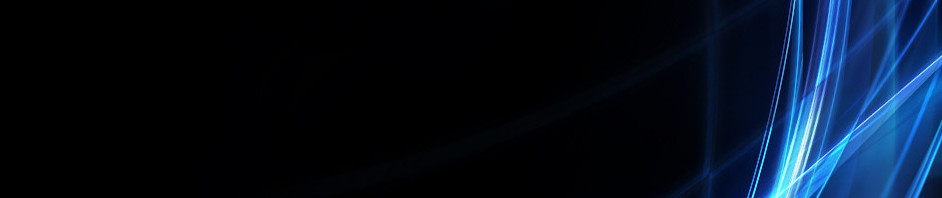TUTORIAL MEMBUAT ABSENSI ONLINE MENGGUNANAKAN ZOHO FORM
1. Login ke Google Crhome, kemudian ketiklah zoho formulir pada kolom pencarian untuk dapat masuk ke websitenya
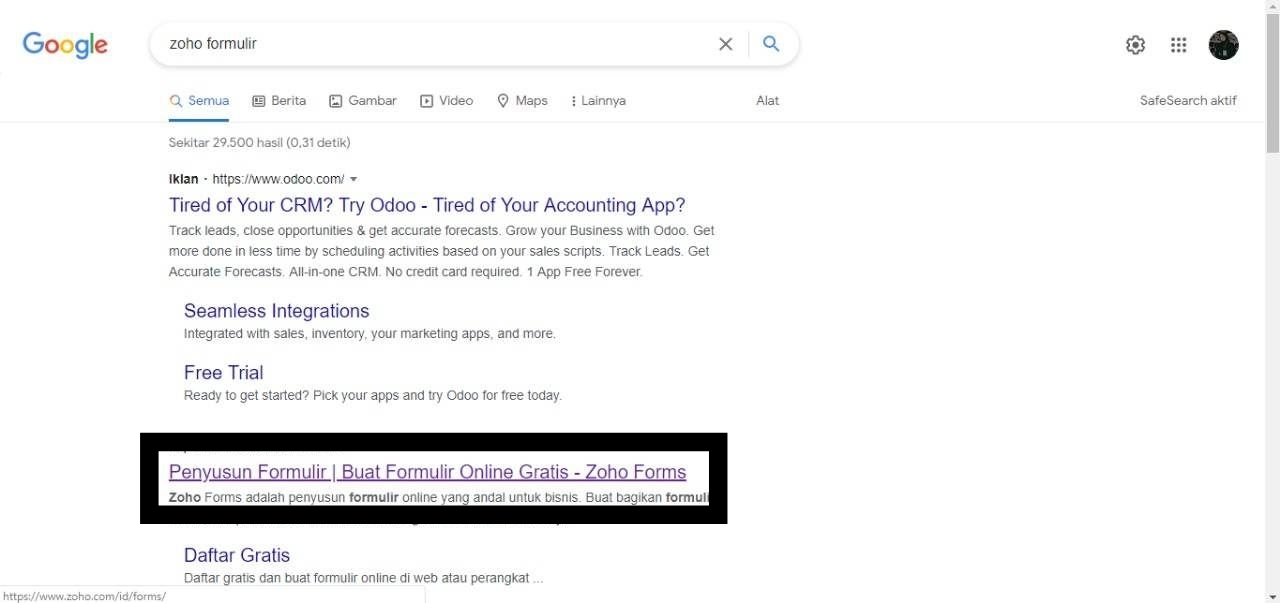
2.setelah selesai masuk, selanjutnya kita perlu mendaftar terlebih dahulu agar kita bisa menggunakan Zoho Form melalui akun Goggle Facebook dan lainnya.
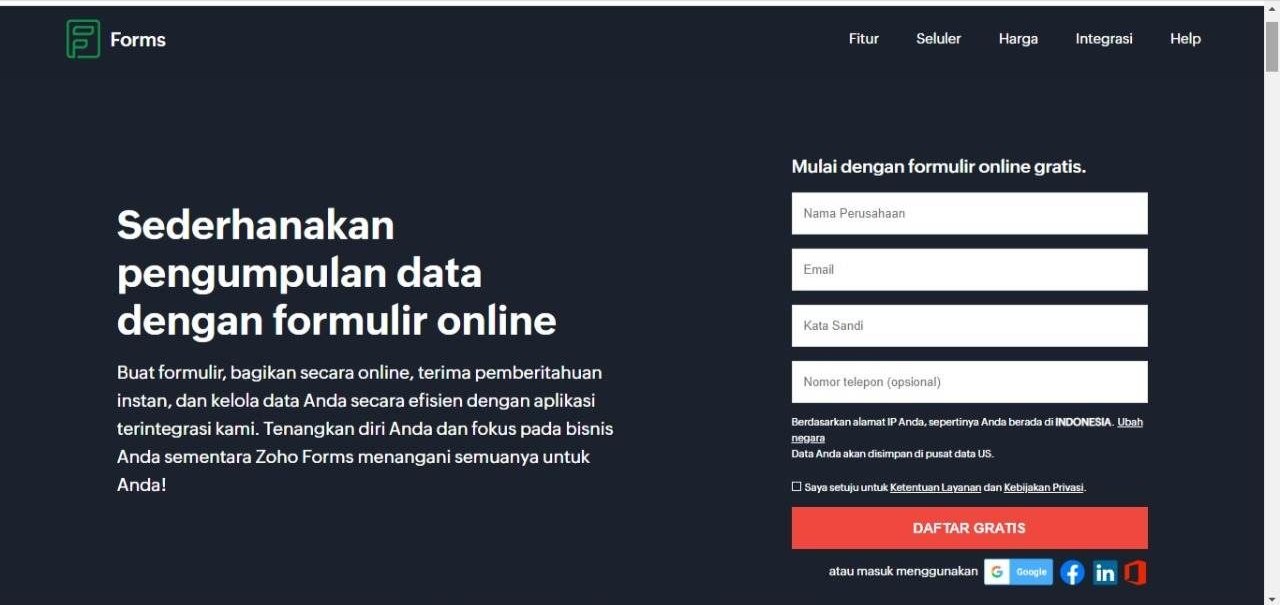
3. saat pendaftaran akun berhasil, maka kita akan bisa langsung mengisi absensi online menggunakan Zoho Form dengan cara mengarahkan anak panah pada opsi "Lets Get Strarted"
. 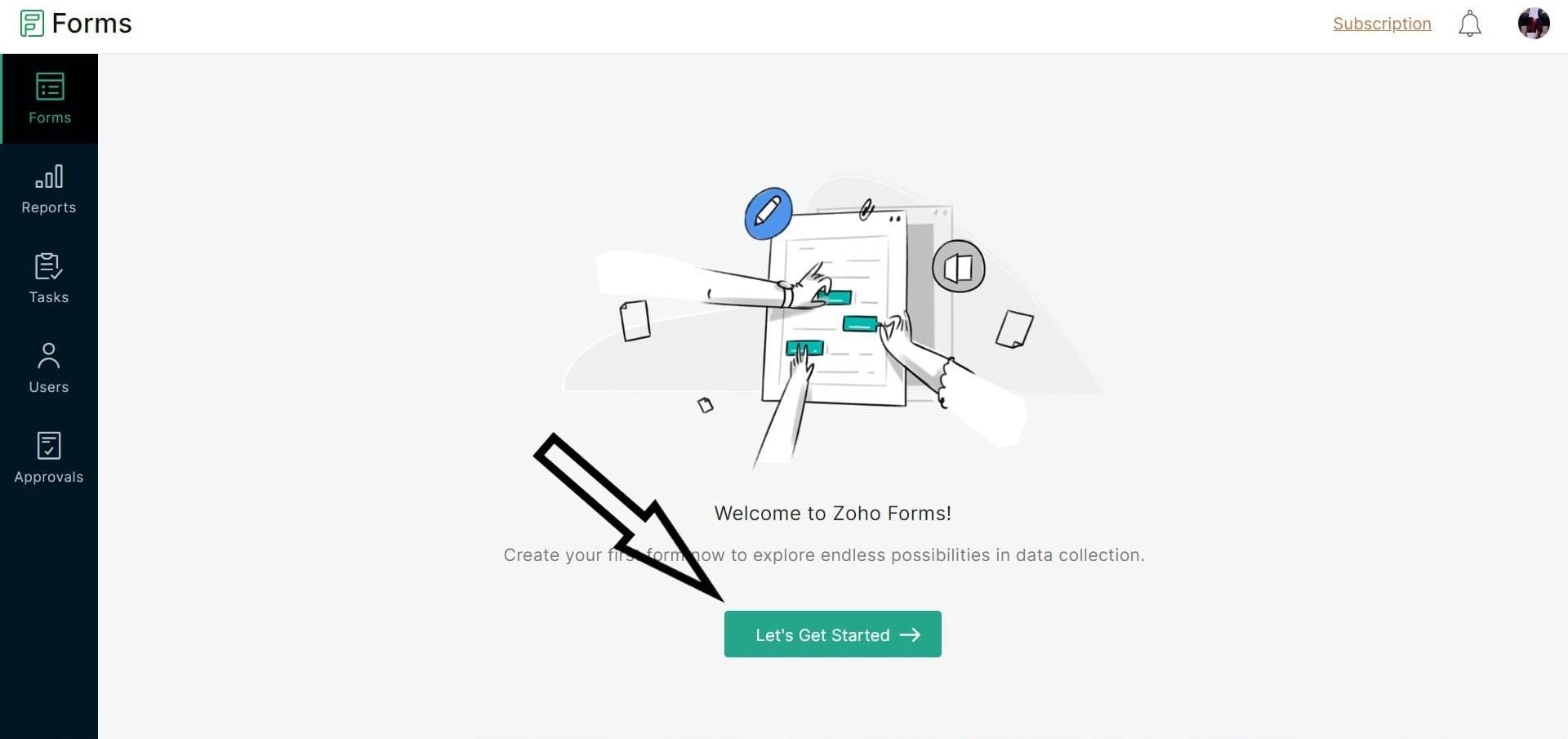
4. next, yang perlu kita lakukan pertama ketika membuat absensi online, kita perlu memilih judul untuk absensi yang akan kita buat. contohnya seperti yang saya buat yaitu untuk absen mata kuliah jadi pada form name saya akan mengisinya dengan " Absen Kelas 5 C" lemidian kita juga perlu mengisi deskription dengan mata kuliah. dan setelah description telah terisi klik "Create" untuk melanjutkan membuat absen ke tahap selanjutnya.
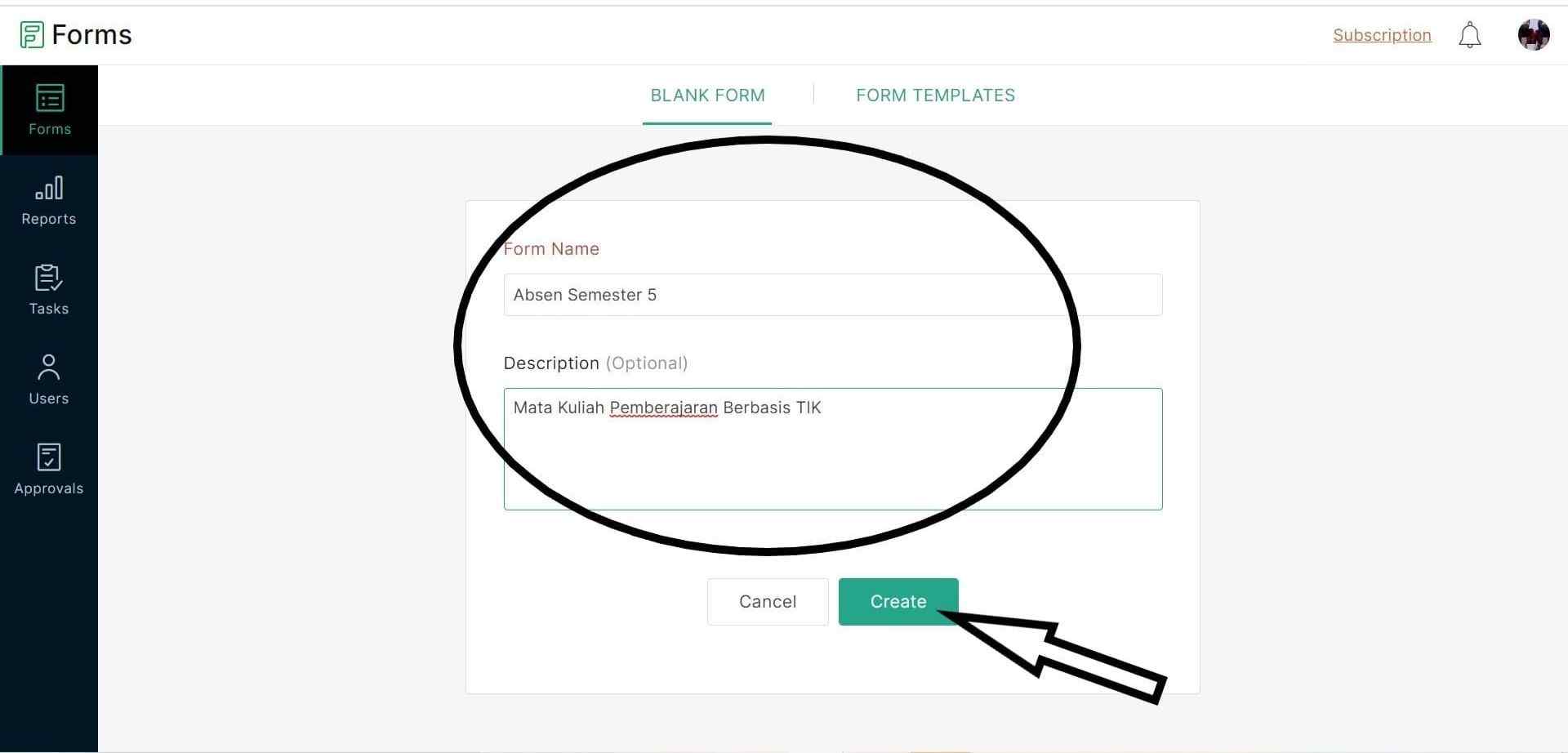
5. untuk absensi Online yang pertama itu kita mengisi anama terlebih dahulu, dan saya memilih pilihan "Single Line" untuk nama mahasiswa, kita juga nama menggunakan pilihan "Name" akan tetapi saya akan menggunakan kolom "Single Line" pada absen kali ini.
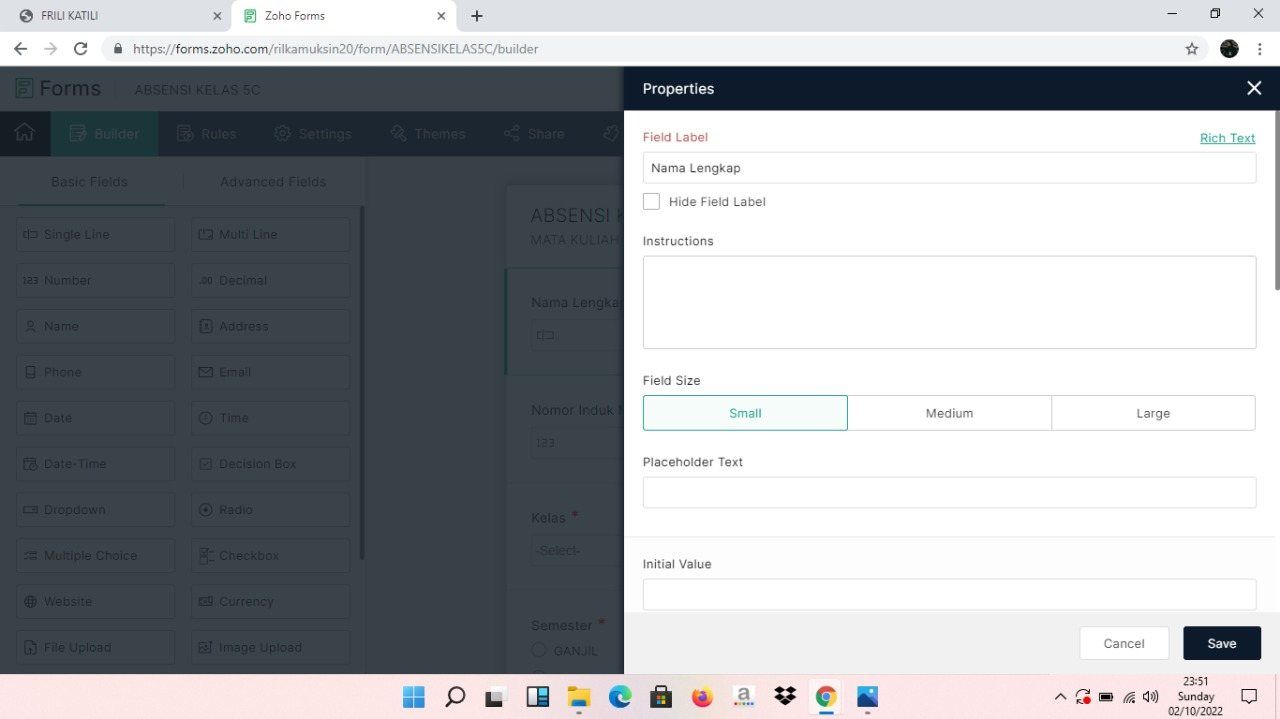
6. selanjutnya memasukan nim pada absen dengan menggunakan pilihan "Number" menggantinya dengan Nim.bagian validation pilih mencentang "mandatory" agar kolom tersebut menjadi wajib diisi oleh mahsiswa. kedian klik "save" untu menyimpan.
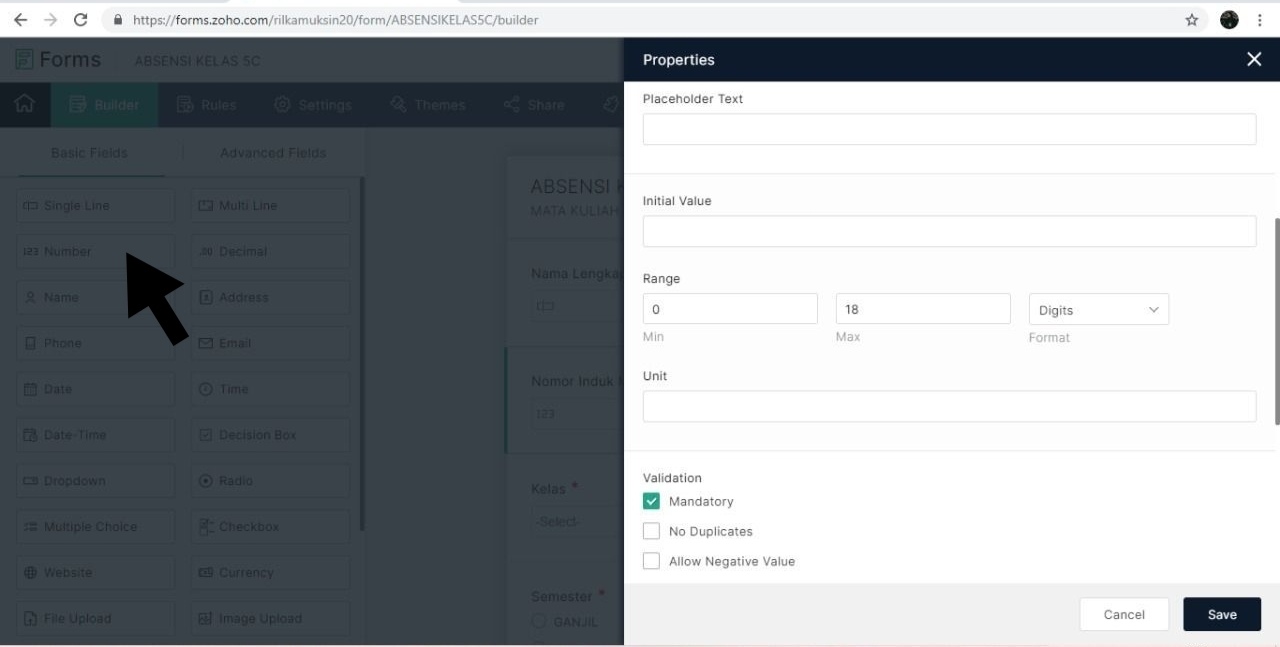
7. kemudian memilih pilihan "Droft Down" dan di ganti dengan Kelas. lalu di bagian "Multiple choice" ganti dengan kelas berapa yang akan kita buat contohnya Kelas 5A,5B,5C dan 5D. lalu pada validation pilih "Mandatory" agar menjadi wajib untuk diisi dan klil save untuk menyimpan.
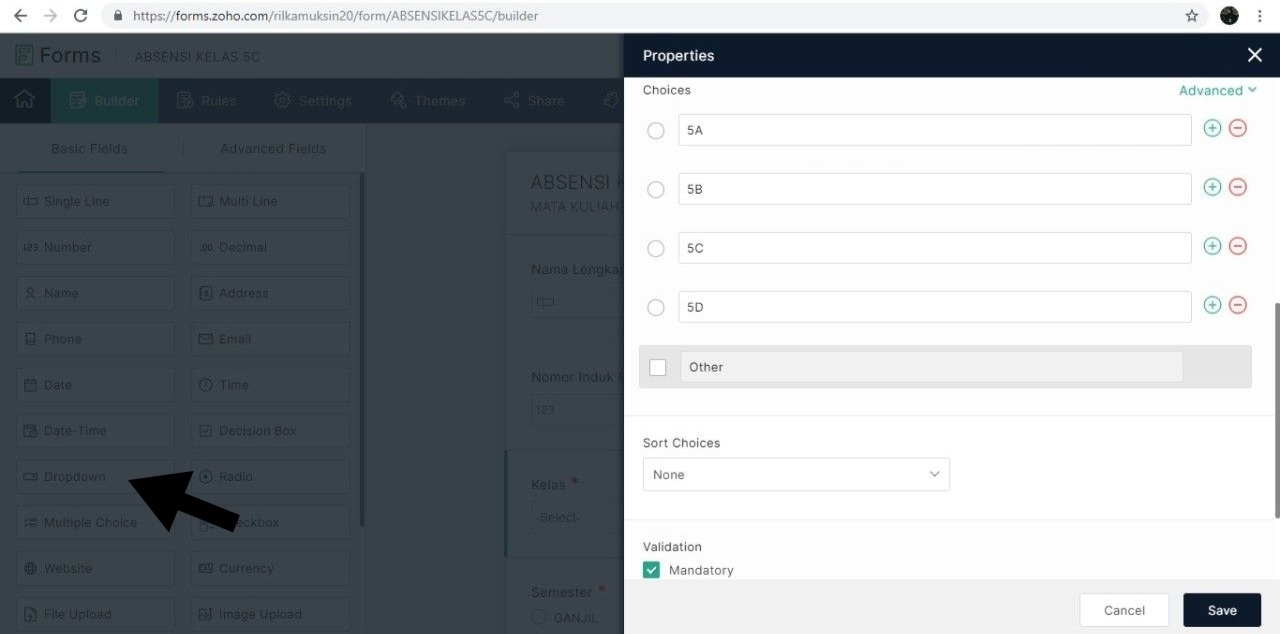
8. next, pilih icon "Radio" untuk semester dan kolom "Multiple Choice"bisa kita guanakan untuk membuat pilihan semseter Ganjil dan Genap.
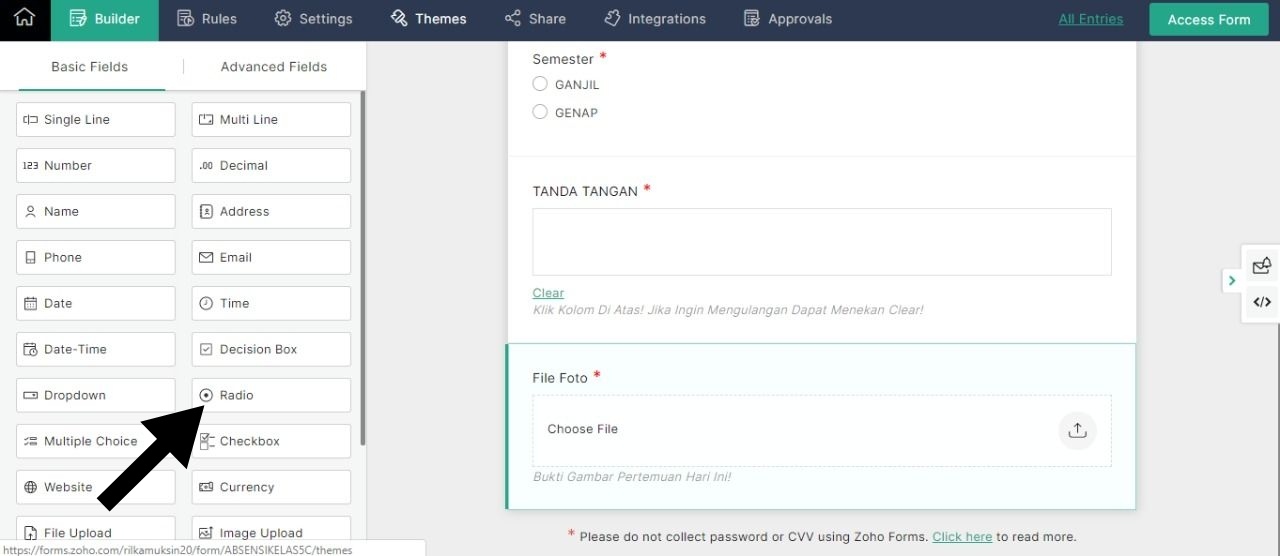
9. dan untuk kolom tanda tangan, kita bisa mengunakan kolom "Signature" dan jangan lupa untuk mencentang "Mandatory" pada Validation
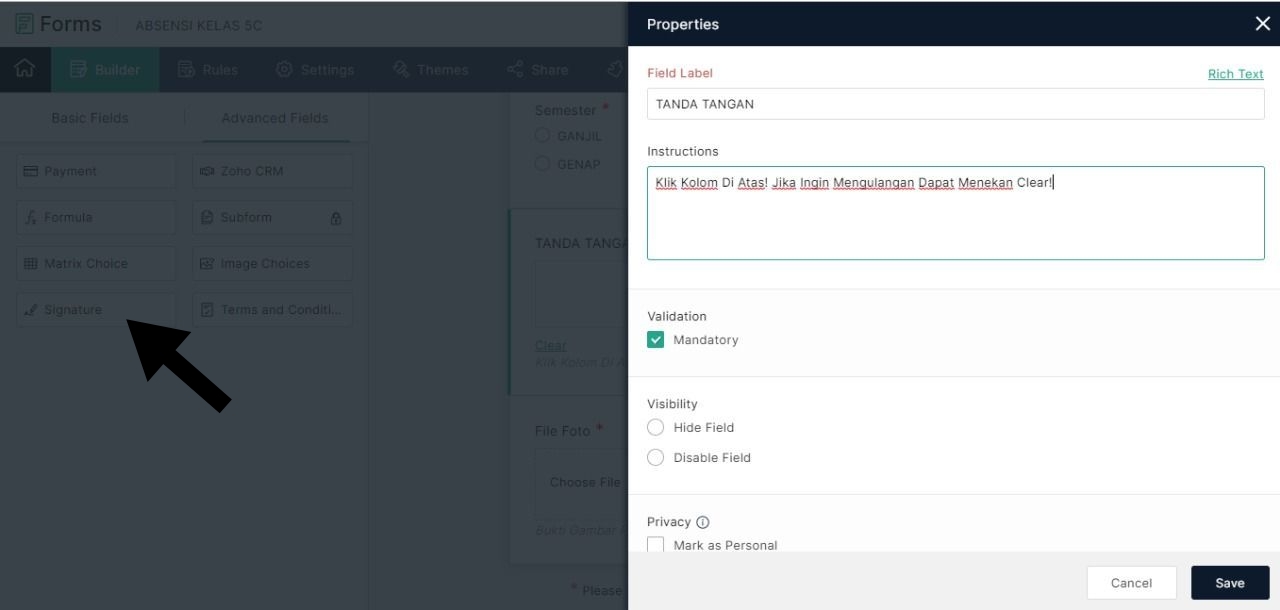
10. selanjutnya, untuk mengapload bukti gambar bahwa mahasiswa benar-benar hadir, kita dapat mengguakan kolom "File Upload" untuk membuat kolom bukti gambar. dan lagi-lagi seperti yang selalu saya ingatkan jangan lupa mencentang "Mandatory" agar mahasiswa wajib untuk megisinya kemudian klik save untuk menyimpam kolom tersebut.
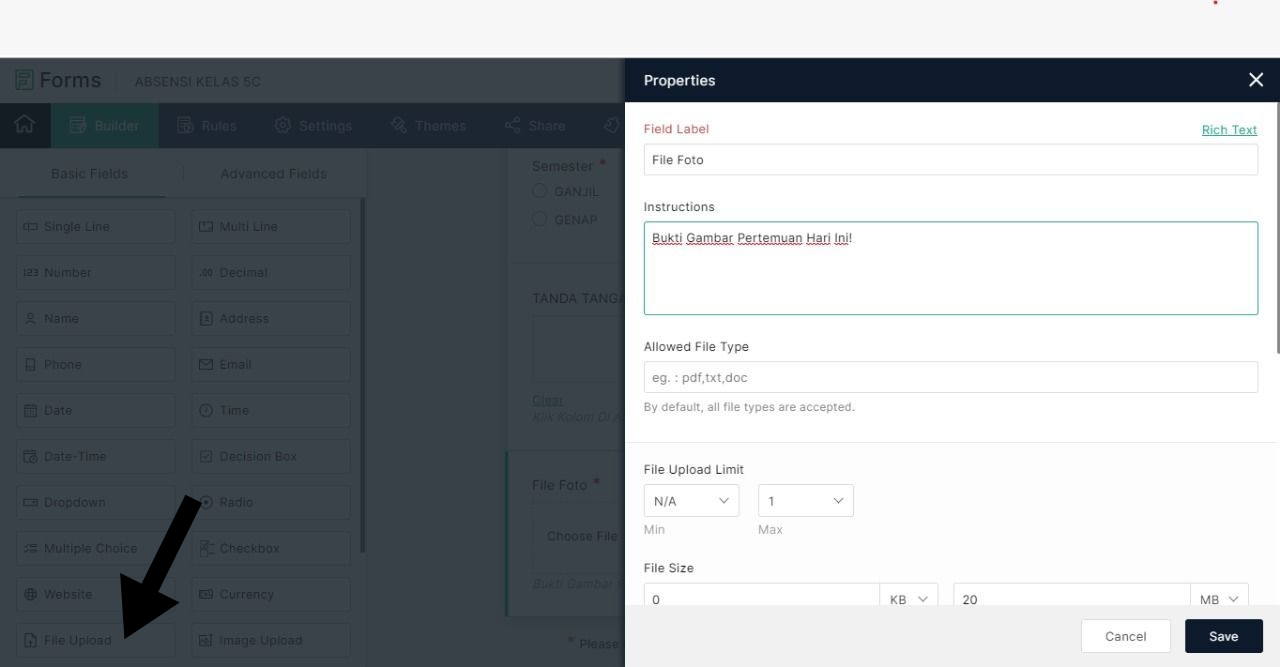
11. jika ingin absen kalian tampilannya lebih menarik, kita dapat menggatinya tampilan absen agar lebih agar lebih menarik dengan cara mengeklik item "Themes" yang ad di pilihan bagian atas. setelah selesai memilih tema yang akan kita gunakan, kemudian klik "Alpy" untuk menganti tema yang akan kita pilih.
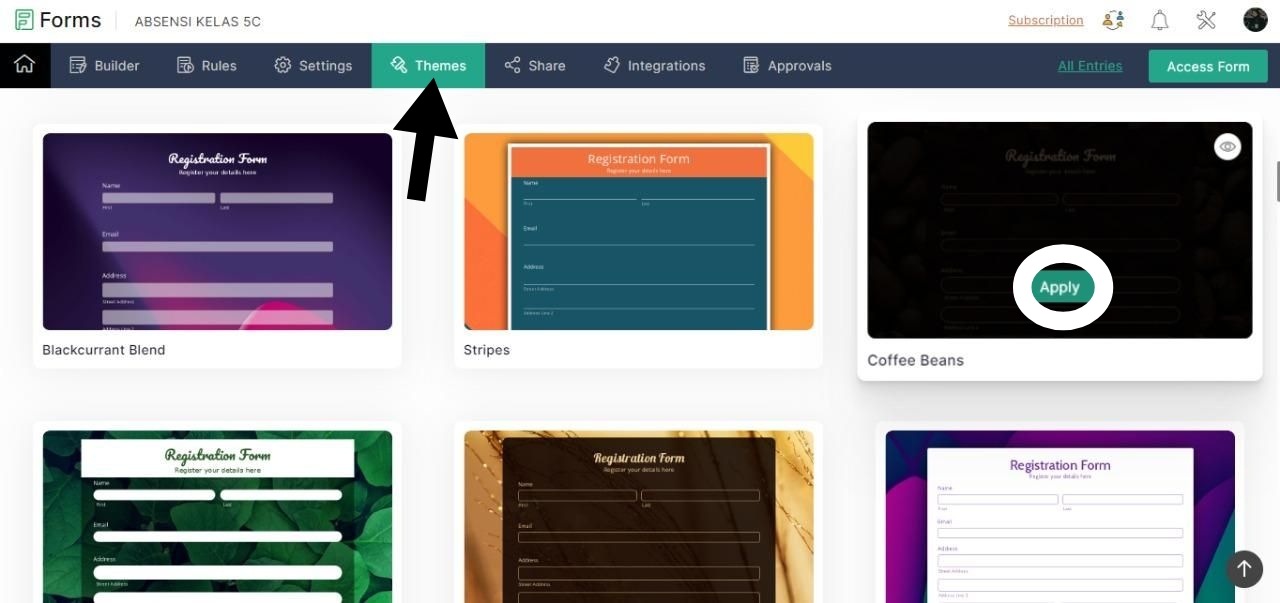
12. berikut absen yang dapat kita buat, hasilnya dapat kita lihat melalui link berikut :
https://forms.zohopublic.com/hardiyantisanggila37/form/ABSENKELAS5C/formperma/tXl11bISJ3_DBbCJf-2dybgcUd9G-4Km1KUfXlv3CNM
Kategori
- Masih Kosong
Blogroll
- Masih Kosong